Podesite Windows 11/10 pomoću ovih savjeta i besplatnog softvera
S vremenom vaše računalo sa sustavom Windows 11/10 postaje tromo ; a kada se to dogodi, znate da je vrijeme za podešavanje vašeg računala(tune-up your PC) . Danas ću u ovom postu podijeliti neke osnovne savjete i softver koji mogu pomoći vašem računalu da radi u dobrom stanju.
Podešavanje računala sa sustavom Windows 11/10

I vi možete imati Windows(Windows) iskustvo bez pogrešaka ako slijedite ove osnovne savjete, recimo na mjesečnoj bazi. Povezao sam se s relevantnim korisnim poveznicama unutar posta koje će vam dati dodatne savjete o toj temi. Slijedite ove osnovne prijedloge i imat ćete podešeno i optimizirano računalo koje radi brzo.
- Deinstalirajte neželjeni i nekorišteni softver
- Onemogućite programe za pokretanje(Startup) koji vam nisu potrebni
- Smanjite(Reduce) vizualne efekte za najbolju izvedbu
- Koristite dobar sigurnosni paket.
- Redovito ponovno pokrenite računalo
- Povremeno pokrenite SFC , Defrag i ChkDsk
- Koristite dobar besplatni softver za podešavanje računala.
Dopustite nam da detaljno pogledamo svaki od ovih prijedloga koji će vam pomoći da vaš OS radi na najbolji mogući način. Podrazumijeva se da bi vaš OS(your OS) , upravljački programi uređaja(device drivers) , instalirane aplikacije i softver(installed apps & software) , BIOS i firmver također trebali biti ažurirani na najnovije verzije za optimalne performanse.
1] Deinstalirajte(Uninstall) neželjeni i nekorišteni softver
Windows 10 obično dolazi s puno unaprijed instaliranih aplikacija koje vam nisu uvijek potrebne na računalu. Čak i od svih instaliranih aplikacija na vašem računalu, može postojati više aplikacija koje rijetko koristite. Ovi neželjeni programi i softver zauzimaju nepotreban prostor, uzrokujući usporavanje performansi vašeg računala. Ako mislite da bi to mogao biti slučaj, uklonite neželjene programe(remove the unwanted programs) , unaprijed instalirane aplikacije Windows Store(pre-installed Windows Store apps) i značajke koje ne koristite .
Pročitajte(Read) : Što mogu izbrisati iz mape Windows ?
2] Onemogućite(Disable Startup) programe za pokretanje koji vam nisu potrebni
Ako se vašem računalu dugo pokreće, moguće je da se pri pokretanju istovremeno pokreće mnogo programa, što usporava performanse. U ovoj situaciji morat ćete onemogućiti programe za pokretanje koji(disable the startup programs) vam nisu potrebni. Slijedite dolje navedene prijedloge ako pronađete ovaj problem na svom uređaju:
Pritisnite tipkovnički prečac Ctrl+Shift+Escotvorili Upravitelj zadataka(open the Task Manager) .
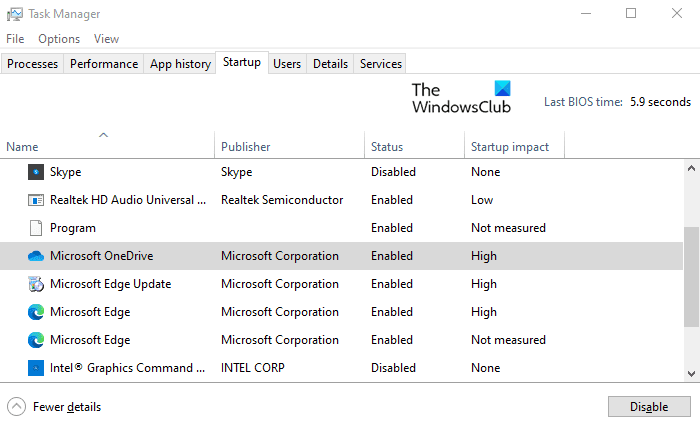
Kliknite na padajući gumb Više pojedinosti da biste ga proširili.(More details)
Sada idite na karticu Startup i onemogućite programe koji vam nisu potrebni pri pokretanju.
Pročitajte(Read) : Savjeti za održavanje računala sa sustavom Windows 10 u dobrom stanju(maintain Windows 10 PC in good running condition) .
3] Smanjite(Reduce) vizualne efekte za najbolju izvedbu
Windows 10 uključuje neke specijalne efekte i vizualne značajke kao što su animacije i sjene koje zauzimaju procesorsku snagu. Ako vaše računalo radi sporo, možda ćete htjeti smanjiti neke vizualne efekte kako biste poboljšali performanse računala.
Pročitajte(Read) : Optimizirajte i poboljšajte performanse računala sa sustavom Windows 10(Optimize and improve Windows 10 computer performance) .
4] Koristite dobar sigurnosni paket
Ako vaše računalo sa sustavom Windows(Windows) 10 ima tendenciju da postane tromo, to bi možda mogao biti uzrok utjecaja zlonamjernog softvera koji se ne mora identificirati na vašem uređaju. Instalacija dobrog sigurnosnog paketa može pomoći u zaštiti vašeg Windowsa(Windows) od takvih zlonamjernih programa i drugih napada prijetnji. Dostupni su neki solidni besplatni sigurnosni paketi(free security suites) i antivirusni softver(antivirus software) koje biste željeli isprobati.
Pročitajte(Read) : Optimizirajte Windows 10 za igranje igara .
5] Redovito ponovno pokrenite računalo
Bez obzira na to koliko vam je stalo da vaš Windows bude čist i ažuran, važno je redovito podizati sustav. Ponovno pokretanje računala(Restarting your computer) isključuje sve programe koji se nepotrebno izvode cijelo vrijeme. Osim toga, zatvara one aplikacije koje su možda pokrenuli različiti programi i nikada nisu prestali.
Pročitajte(Read) : Savjeti za početnike za optimizaciju sustava Windows 10 za bolje performanse.(Beginners tips to optimize Windows 10 for better performance.)
6 ] Povremeno(] Occasionally) pokrenite SFC , Defrag i ChkDsk
Povremeno bi bilo dobro pokrenuti System File Checker kako biste osigurali da su sve vaše OS datoteke u najboljem stanju. Možete koristiti naš FixWin da ga pokrenete jednim klikom.
Ne morate sada pokretati Disk Defragmenter ili ChkDsk Utility osim ako se ne suočite s pogreškama. Dok Windows 10 automatski defragmentira diskove, možda ćete povremeno htjeti pokrenuti ugrađeni defragger i uslužni program ChdDsk kako biste bili sigurni da je vaš tvrdi disk u dobrom stanju.
Pročitajte(Read) : Ubrzajte Windows i ubrzajte pokretanje, pokretanje, isključivanje(Speed up Windows and make it run Start, Run, Shutdown faster) .
7] Koristite(Use) dobar besplatni softver za podešavanje računala
Neki od vas možda žele koristiti dobar besplatni softver za podešavanje i optimizaciju sustava Windows(free Windows Tune-up and Optimizer software) . CCleaner je najpopularniji od svih, ali postoje i neki drugi.
Korištenje našeg prijenosnog besplatnog softvera Ultimate Windows Tweaker za fino podešavanje OS-a također je nešto što biste mogli razmotriti.
Što još radite za podešavanje vašeg Windows računala? Ima li kakvih prijedloga?(What else do you do to tune-up your Windows PC? Any suggestions?)
Related posts
Savjeti za održavanje sustava Windows 11/10 u dobrom stanju
Popravite PowerShell koji uzrokuje veliku upotrebu CPU-a u sustavu Windows 11/10
Kako koristiti Monitor performansi u sustavu Windows 11/10
Kako riješiti probleme s performansama u sustavu Windows 11/10
Kako popraviti 100% disk, visok CPU, veliku upotrebu memorije u sustavu Windows 11/10
Pretvorite AVCHD u MP4 pomoću ovih besplatnih pretvarača za Windows 11/10
Popravite pogrešku Crypt32.dll koja nije pronađena ili nedostaje u sustavu Windows 11/10
Aplikacija Mail i Calendar se smrzava, ruši ili ne radi u sustavu Windows 11/10
Obavijesti na programskoj traci se ne prikazuju u sustavu Windows 11/10
CPU ne radi punom brzinom ili kapacitetom u sustavu Windows 11/10
Kako odabrati različit GPU za različite aplikacije u sustavu Windows 11/10
Kako deinstalirati ili ponovno instalirati Notepad u sustavu Windows 11/10
Kako koristiti alate ugrađene u Charmap i Eudcedit u sustavu Windows 11/10
PDF tekst nestaje prilikom uređivanja ili spremanja datoteke u sustavu Windows 11/10
Kako provjeriti zapisnik o isključivanju i pokretanju u sustavu Windows 11/10
Što je datoteka Windows.edb u sustavu Windows 11/10
Omogućite mrežne veze u modernom stanju čekanja u sustavu Windows 11/10
Najbolji besplatni softver ISO Mounter za Windows 11/10
Popravi crni ekran smrti u sustavu Windows 11/10; Zaglavio na crnom ekranu
Savjeti i trikovi preglednika Microsoft Edge za Windows 11/10
